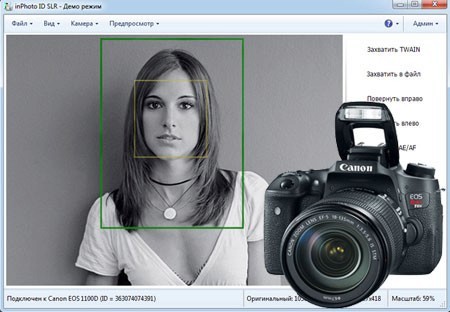inPhoto ID SLR
 inPhoto ID SLR
inPhoto ID SLR Программа inPhoto ID SLR предназначена для автоматического ID фотографирования с помощью фотокамер Canon SLR. inPhoto ID SLR обеспечивает управление фотокамерой, живой предпросмотр, автоматическое нахождение лица на живом изображении, автоматическое вырезание лица, масштабирование изображения и его преобразование, захват, сохранение или передачу в TWAIN приложения.
inPhoto ID SLR может работать как самостоятельное приложение и как TWAIN драйвер со всеми поддерживающими TWAIN приложениями (Incardex, Asure ID, ID Works, EPISuite, CardFive, ID Flow и другими).
Установка и начало работы с программой inPhoto ID SLR :
- Установите inPhoto ID SLR,
- Подключите Canon SLR камеру к компьютеру,
- Запустите программу inPhoto ID SLR и начните получать ID фото с помощью вашей фотокамеры Canon SLR, полностью управляемой с компьютера.
Мы можем поставить программу inPhoto ID SLR в комплекте с одной из поддерживаемых фотокамер.
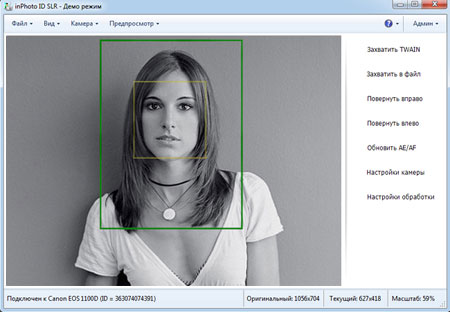
Окно программы имеет Меню (сверху), область Предварительного просмотра изображения (слева) и область кнопок управления (справа).
Область Предварительного просмотра отображает "живое" изображение объекта, находящегося перед объективом фотокамеры. Предварительный просмотр изображения перед захватом позволяет оценить качество изображения и при необходимости изменить установки зеркальной цифровой фотокамеры Canon, освещение и т.п. Окно предварительного просмотра изображений позволяет контролировать качество изображения непосредственно перед съемкой в режиме реального времени. Результат любого изменения настроек зеркальной цифровой фотокамеры Canon немедленно отражается на изображении в окне предварительного просмотра.
В область управления вынесены 7 кнопок: Захватить TWAIN, Захватить в файл, Повернуть вправо, Повернуть влево, Обновить AE/AF, Настройки камеры, Настройки обработки. При нажатии кнопки Захватить TWAIN произвдится съемка изображения и его передача в TWAIN приложение, из которого запущена программа inPhoto ID SLR. При нажатии кнопки Захватить в файл производится съемка изображения и его сохранение на жестком диске компьютера. При нажатии кнопок Повернуть вправо или влево изображение в окне предварительного просмотра будет развернуто вправо или влево соответственно.
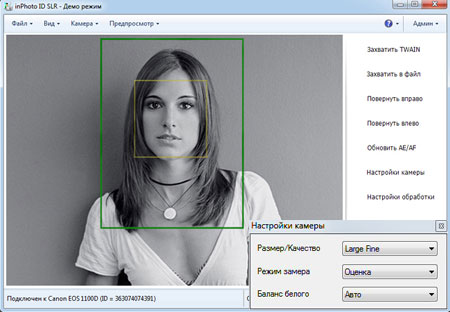
При нажатии кнопки Настройки камеры откроется дополнительное окно, в котором находятся все параметры зеркальной фотокамеры Canon, которые можно контролировать с компьютера с помощью программы inPhoto ID SLR.
После того, как Вы выберите необходимые для Вашей задачи установки зеркальной цифровой фотокамеры Canon, окно Параметры камеры можно закрыть, снова нажав кнопку Параметры камеры или кнопку Закрыть в верхнем правом углу окна Параметр камеры.
Кнопка Настройки обработки вызывает окно настроек обработки изображения. При нажатии кнопки Обновить AE/AF происходит обновление настроек экспозиции и фокуса.
Живой предпросмотр и поворот изображения.Автоматический поиск лица на живом изображении в окне предпросмотра.Кадрирование и преобразование изображения.Управление настройками камеры с компьютера.Передача ID фото в приложения, поддерживающий TWAIN.Сохранение ID photo в файл. Интервальная фотосъемка.Работа в качестве TWAIN драйвераРабота в качестве самостоятельного приложения.
Если лицо определилось, то оно показывается желтой рамкой. Зеленая рамка показывает ту область, которая будет вырезана.
Соотношение желтой / зеленой рамок определяется в установках inPhoto ID SLR. Если лицо расположено слишком близко к границе изображения, цвет зеленой рамки меняется на красный.
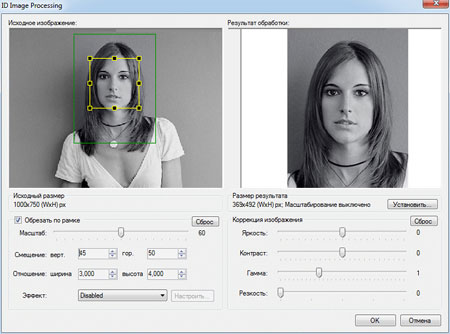
Область лица автоматически отмечается желтой рамкой. Зеленая рамка показывает ту область, которая будет вырезаться. Соотношение желтой / зеленой рамок и их взаимное расположение настраиваются с помощью движка Зум, окон Вертикальное положение, Горизонтальное положение. Кнопка Размер используется для установки размера результирующего ID фото.
Если лицо расположено слишком близко к границе изображения, цвет зеленой рамки меняется на красный. В этом случае есть три возможности: проигнорировать, изменить позицию рамки, нажать кнопку Назад и вернуться назад в окно предпросмотра.
Вырезанное ID фото может быть преобразовано. Можно настроить яркость, контрастность, гамму, резкость, используя соответствующие движки на закладке Преобразования.
Можно также изменить размер ID фото. Нажмите кнопку Установить и установите необходимые размеры.
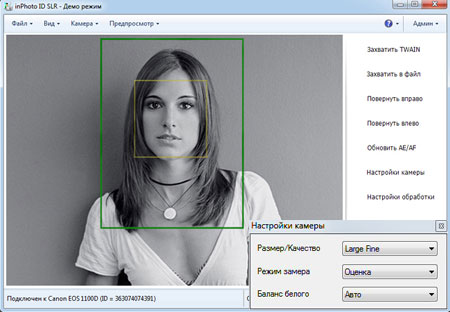
Внимание! В программе inPhoto ID SLR можно управлять ограниченным набором настроек, важным и необходимым для ID фотографирования.
Нажмите кнопку Установки камеры в правой части окна программы для того, чтобы выбрать необходимые установки фотокамеры Canon SLR.
5. Передача ID фото в TWAIN приложения.